Tabl cynnwys
Rydw i wedi bod yn dysgu ac yn creu yn Adobe Illustrator ers bron i ddeng mlynedd, mae'n rhaid i mi ddweud bod Ungroup yn orchymyn hynod ddefnyddiol a syml y byddwch chi'n ei ddefnyddio'n eithaf aml pan fyddwch chi'n gweithio yn Adobe Illustrator.
0> Mae'n debyg eich bod eisoes yn gwybod bod grwpio yn eithaf defnyddiol. Rydyn ni'n grwpio gwrthrychau gyda'i gilydd i greu siapiau neu symud a graddio gwrthrychau gyda'i gilydd yn haws.Ar y llaw arall, weithiau rydych chi'n sylweddoli nad yw'r gwrthrychau y gwnaethoch chi eu grwpio yn edrych yn neis gyda'i gilydd neu angen golygu rhan o'ch delwedd wedi'i olrhain, dyma pan fydd y gorchymyn dad-grŵp yn dod yn ddefnyddiol. Mae'n eich galluogi i olygu, symud, neu raddfa rhan o wrthrych wedi'i grwpio.
Yn y tiwtorial hwn, rydych chi'n mynd i ddysgu sut i ddadgrwpio gwrthrychau yn Adobe Illustrator ac atebion i rai cwestiynau cyffredin sy'n ymwneud â dadgrwpio.
Dewch i ni blymio i mewn!
2 Gam Cyflym i Ungroup yn Adobe Illustrator
A chymryd eich bod am newid lliw un o'r sgwariau, ond maent wedi'u grwpio gyda'i gilydd fel gwrthrych. Felly rydych chi'n mynd i ddadgrwpio'r gwrthrych hwn o dri sgwâr ac yna newid lliw un penodol.
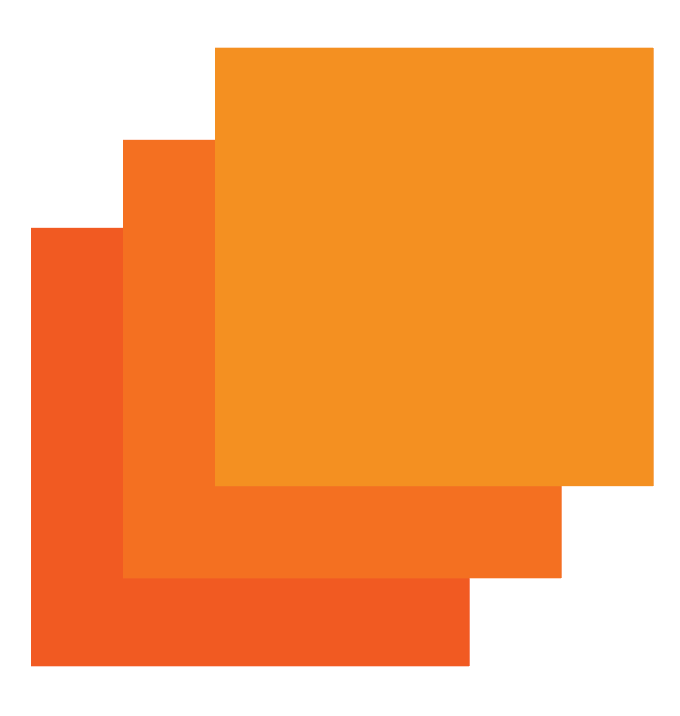
Sylwer: mae'r sgrinluniau wedi'u cymryd o fersiwn Adobe Illustrator CC 2021 Mac. Gall Windows neu fersiynau eraill edrych yn wahanol.
Cam 1: Dewiswch y gwrthrych rydych am ei ddadgrwpio gyda'r Offeryn Dewis ( V ). Fe welwch amlinelliad pob siâp unigol sy'n cael ei grwpio i ffurfio'r gwrthrych hwn. Ynyr achos hwn, y siapiau unigol yw'r tri sgwâr yn pentyrru.
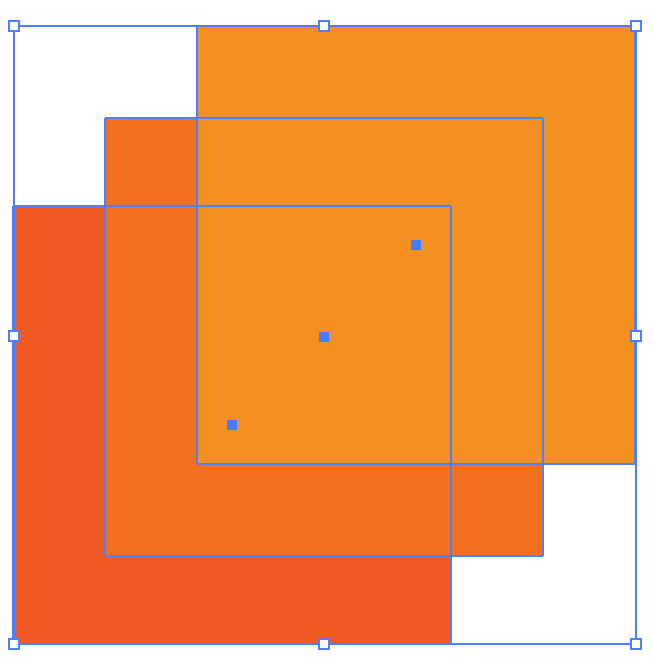
Cam 2: De-gliciwch ar y gwrthrych a dewis Dad-grwpio .
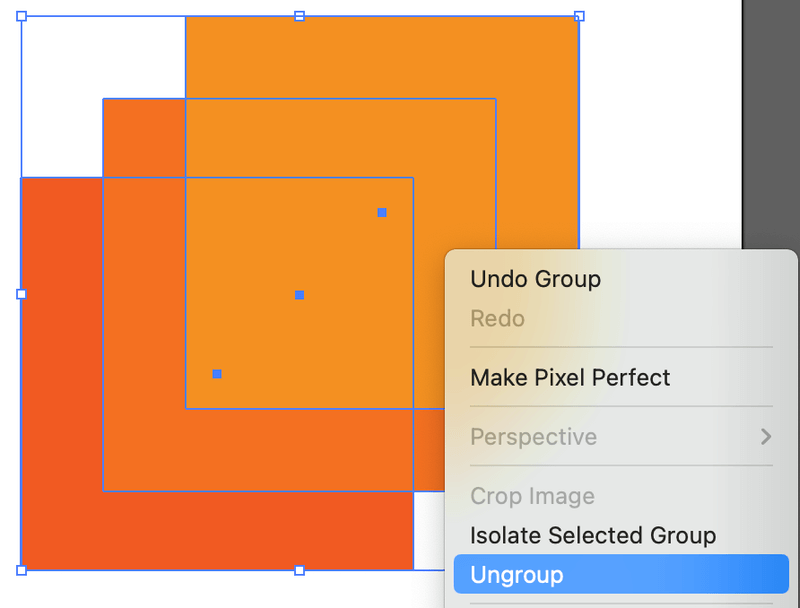
Neu gallwch fynd i'r ddewislen uwchben a dewis Object > Dad-grwpio .
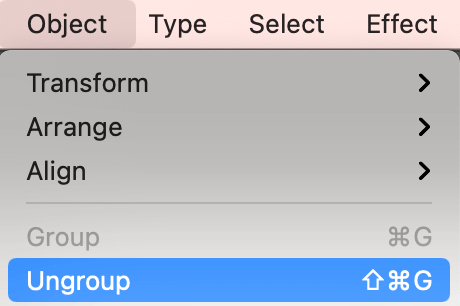
Dyna ni! Nawr byddwch chi'n gallu golygu siapiau unigol.
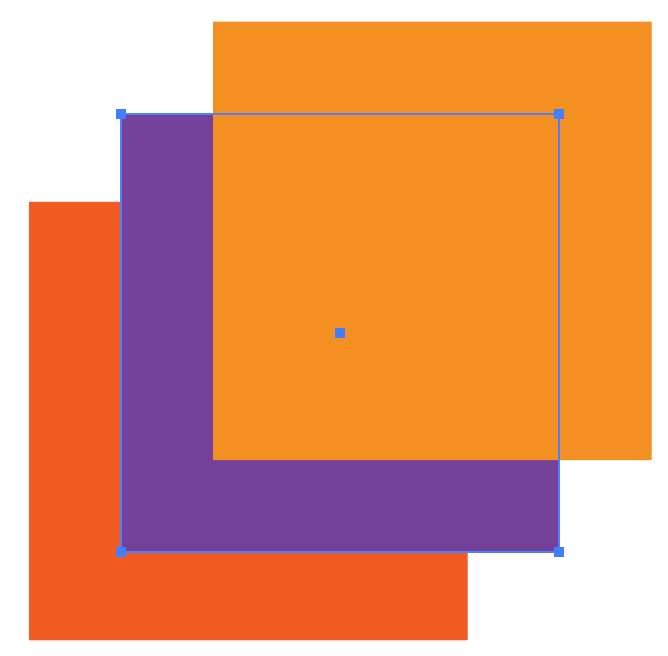
Cwestiynau Cyffredin
Efallai yr hoffech chi wybod y cwestiynau hyn sydd gan eich ffrindiau dylunio hefyd.
Beth yw'r llwybr byr ungroup yn Illustrator?
Yr allwedd llwybr byr i ddadgrwpio gwrthrychau yw Command + Shift + G ( Ctrl + Shift + G ar Windows). Dewiswch y gwrthrych gyda'r Offeryn Dewis (V) a defnyddiwch y llwybr byr i ddadgrwpio.
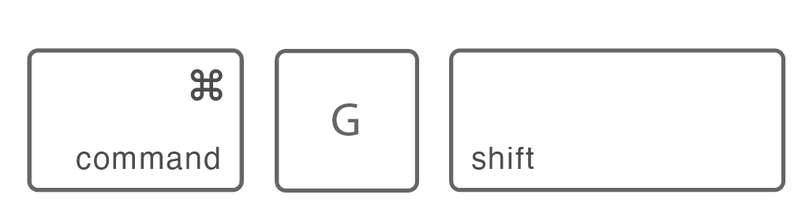
Pam na allaf ddadgrwpio?
Dim ond y gwrthrychau y gwnaethoch chi eu grwpio yn Illustrator neu ar ôl i chi gymhwyso'r effaith Image Trace y gallwch chi ddadgrwpio. Os byddwch chi'n lawrlwytho fector ac yn ceisio ei ddadgrwpio, ni fyddai'n gweithio.
Os ydych yn ceisio dadgrwpio rhywbeth a grëwyd gennych yn Illustrator ac nad yw'n gweithio, gall y rheswm fod nad yw'r gwrthrych wedi'i grwpio o'r blaen, neu ni wnaethoch ddewis y gwrthrych gan ddefnyddio'r Offeryn Dewis.
Sut i ddadgrwpio haenau yn Illustrator?
Ewch i'r panel Haen, cliciwch ar eicon ffolder yr haen y gwnaethoch chi ei grwpio o'r blaen. O'r gwymplen, dewiswch y gwrthrych rydych chi am ei ddad-grwpio (yn yr achos hwn, dewisais yr haen gyda'r sgwariau), a'i lusgo i haen arall (a enwais yn siâp ).
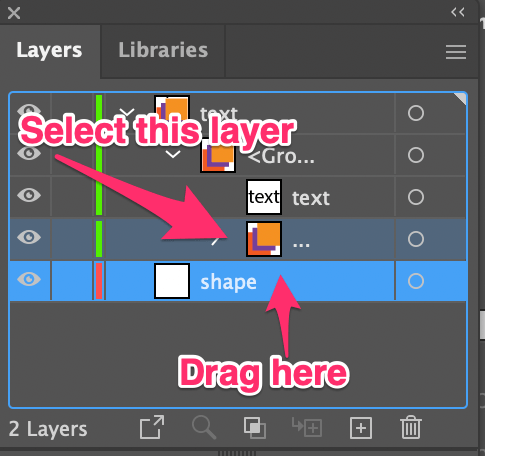
Eichdylai haenau fod heb eu grwpio. Fel y gwelwch, cyn i mi lusgo'r siapiau i'r haen siâp, roedd yn wag, ac yn awr mae'r siapiau ar yr haen siâp sydd wedi'u gwahanu oddi wrth y testun.
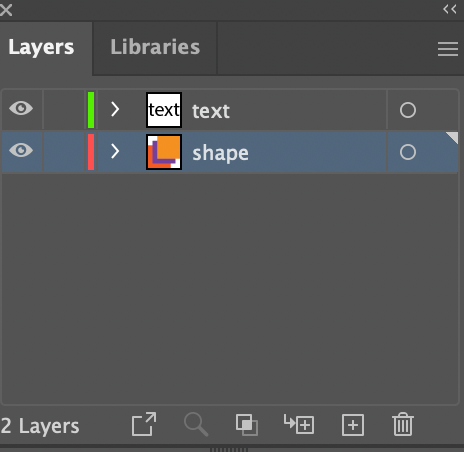
Sut i ddadgrwpio testun yn Illustrator?
Mae dadgrwpio testun yr un peth â dadgrwpio gwrthrychau, ond rhaid amlinellu eich testun yn gyntaf. Dewiswch y testun amlinellol, de-gliciwch a dewiswch Ungroup, neu defnyddiwch y llwybr byr bysellfwrdd Command + Shift + G ( Ctrl + Shift + G ar Windows).
Lapio
Dim ond gwrthrychau yr ydych wedi'u grwpio o'r blaen yn Illustrator neu ddelweddau olrhain y gallwch chi ddad-grwpio. P'un a ydych yn defnyddio llwybrau byr bysellfwrdd, de-gliciwch, neu'r ddewislen uwchben i ddadgrwpio, cofiwch ddewis y gwrthrych yn gyntaf.

